登录
- 微信登录
- 手机号登录
微信扫码关注“汇帮科技”快速登录
Loading...
点击刷新
请在微信【汇帮科技】内点击授权
300秒后二维码将过期
二维码已过期,点击刷新获取新二维码
登录
登录
其他登录方式
修改日期:2025-11-04 11:00
在日常办公场景中,数据分析与整理往往需要跨文档协作。很多职场人可能都遇到过这样的困扰:精心制作的PowerPoint演示文稿中,埋藏着需要进一步处理的关键数据表格。当我们需要对这些数据进行计算、分析或存档时,简单的复制粘贴常常导致格式错乱、数据丢失,反而增加了不必要的工作负担。
实际上,现代办公软件已经提供了多种高效的数据迁移方案。从软件自带的便捷功能,到专业工具的精准转换,每种方法都有其独特的优势。本文将带您探索五种实用的转换途径,帮您根据具体需求选择最合适的解决方案,让数据在不同办公软件间流畅转换。

微软Office套件作为办公软件的主流选择,其内部协作能力值得深入挖掘。虽然无法实现完全自动化的转换,但通过善用粘贴选项,可以大幅提升数据迁移的准确性。
步骤一:在PowerPoint中定位目标表格,用鼠标选中整个表格区域,通过右键菜单选择“复制”或直接使用Ctrl+C快捷键。
步骤二:切换到Excel工作界面,选定需要放置数据的起始单元格,执行粘贴操作。此时不要简单使用Ctrl+V,而是点击“粘贴选项”按钮,从下拉菜单中选择“保留源格式”或“匹配目标格式”。
步骤三:检查转换后的数据布局,对列宽、行高进行必要调整。如果表格结构复杂,可能需要手动拆分合并的单元格,确保数据排列符合预期效果。
这种方法特别适合处理数据量不大、表格结构相对简单的情况。它的优势在于无需安装任何额外软件,操作直接,学习成本几乎为零。对于偶尔需要进行数据转换的用户来说,这是最经济实用的选择。

当面对多页PPT文档或复杂表格时,专业转换软件能提供更全面的解决方案。这类工具通常具备批量处理能力,能显著提升工作效率。
步骤一:启动转换工具,在主界面找到“文件转换”或类似功能模块,选择“PPT转换”选项。
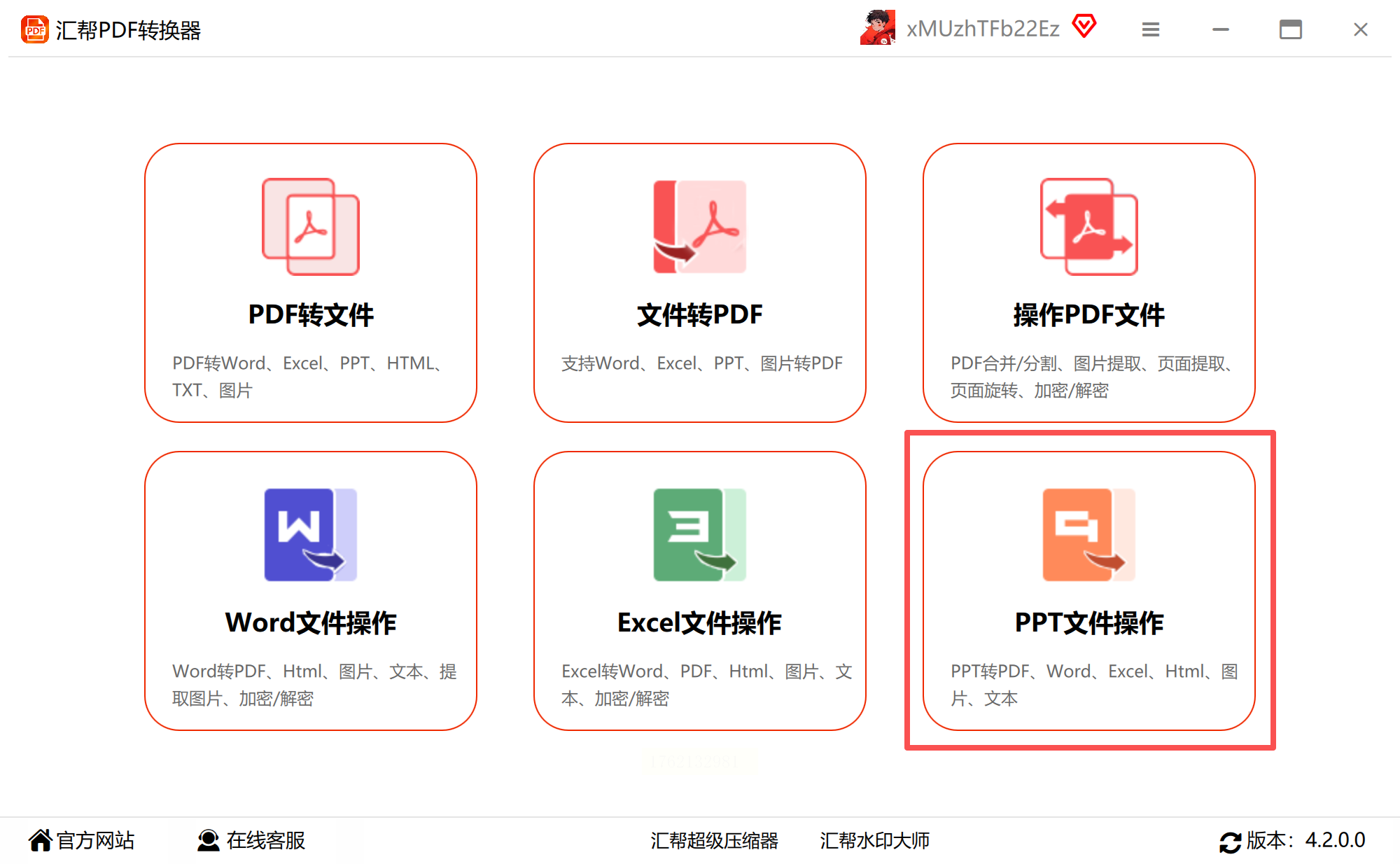
步骤二:从转换类型中明确选择“PPT转Excel”功能,进入任务设置界面。
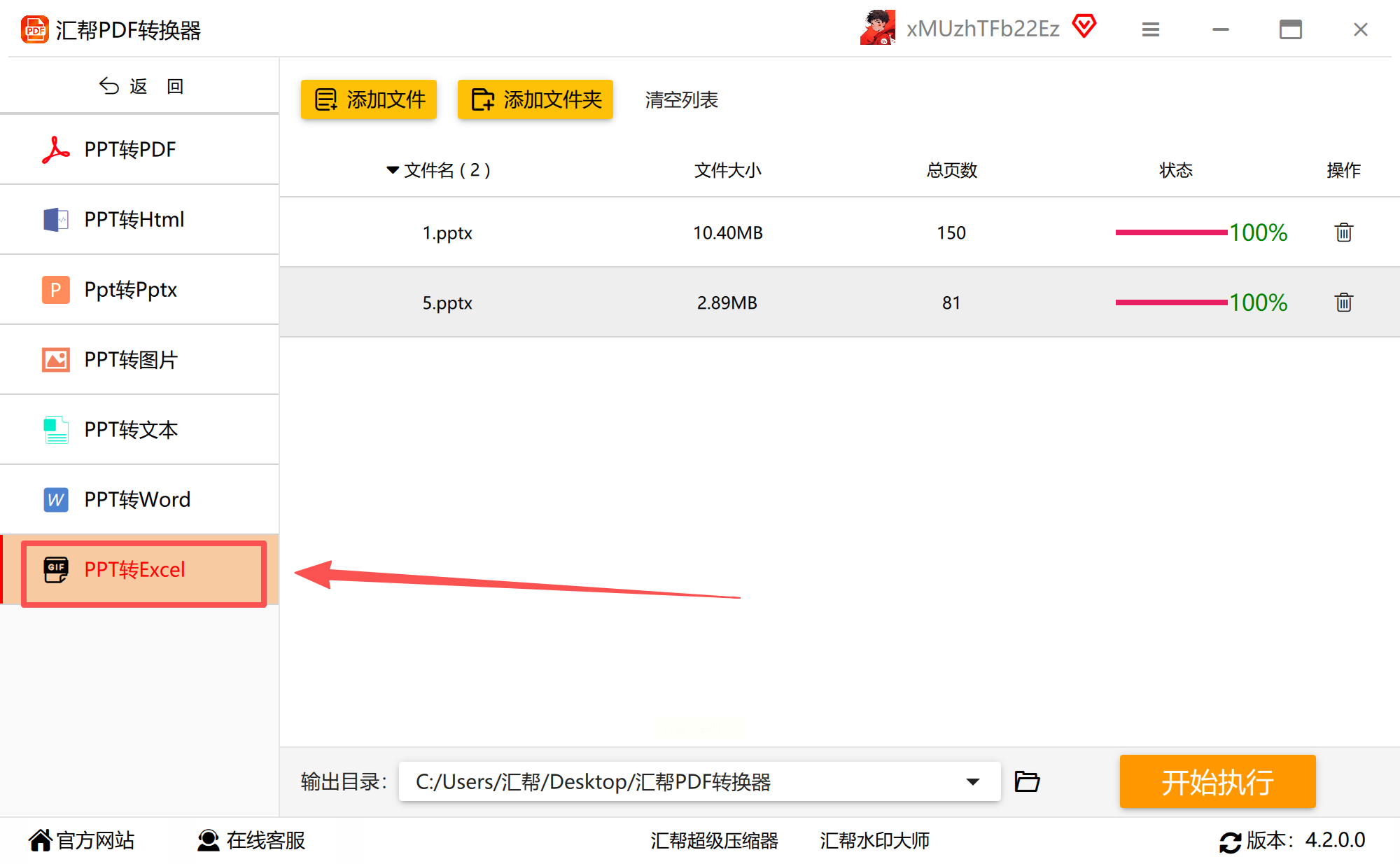
步骤三:通过“添加文件”按钮导入需要处理的PPT文档,或直接将文件拖拽至指定区域。多数工具支持批量添加,可一次性处理整个项目文档。
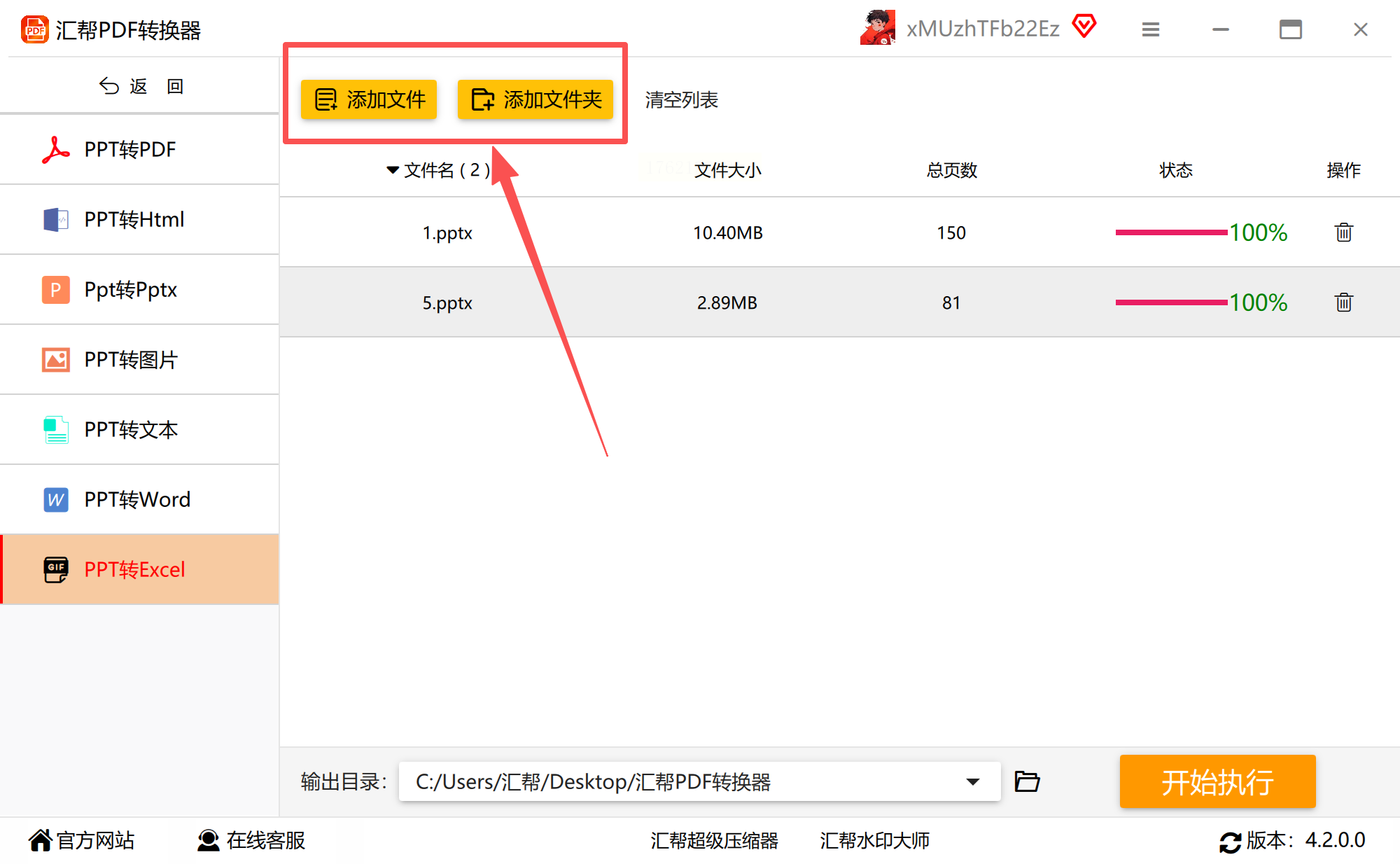
步骤四:设定输出文件的保存目录。建议创建专门文件夹存放转换结果,便于后续查找与管理。
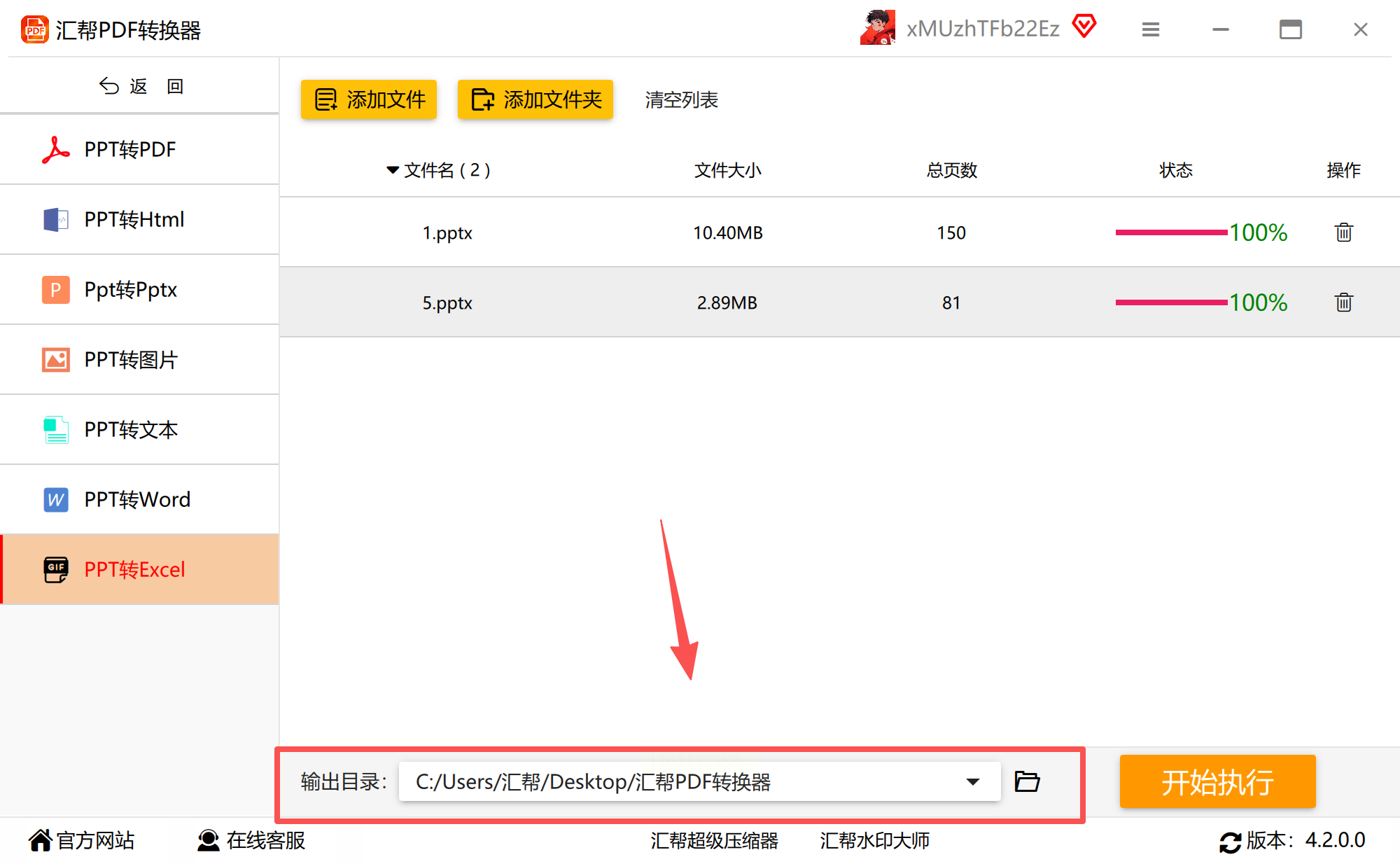
步骤五:确认设置无误后,启动转换进程。界面上的进度条会实时显示处理状态,大文件可能需要几分钟时间。
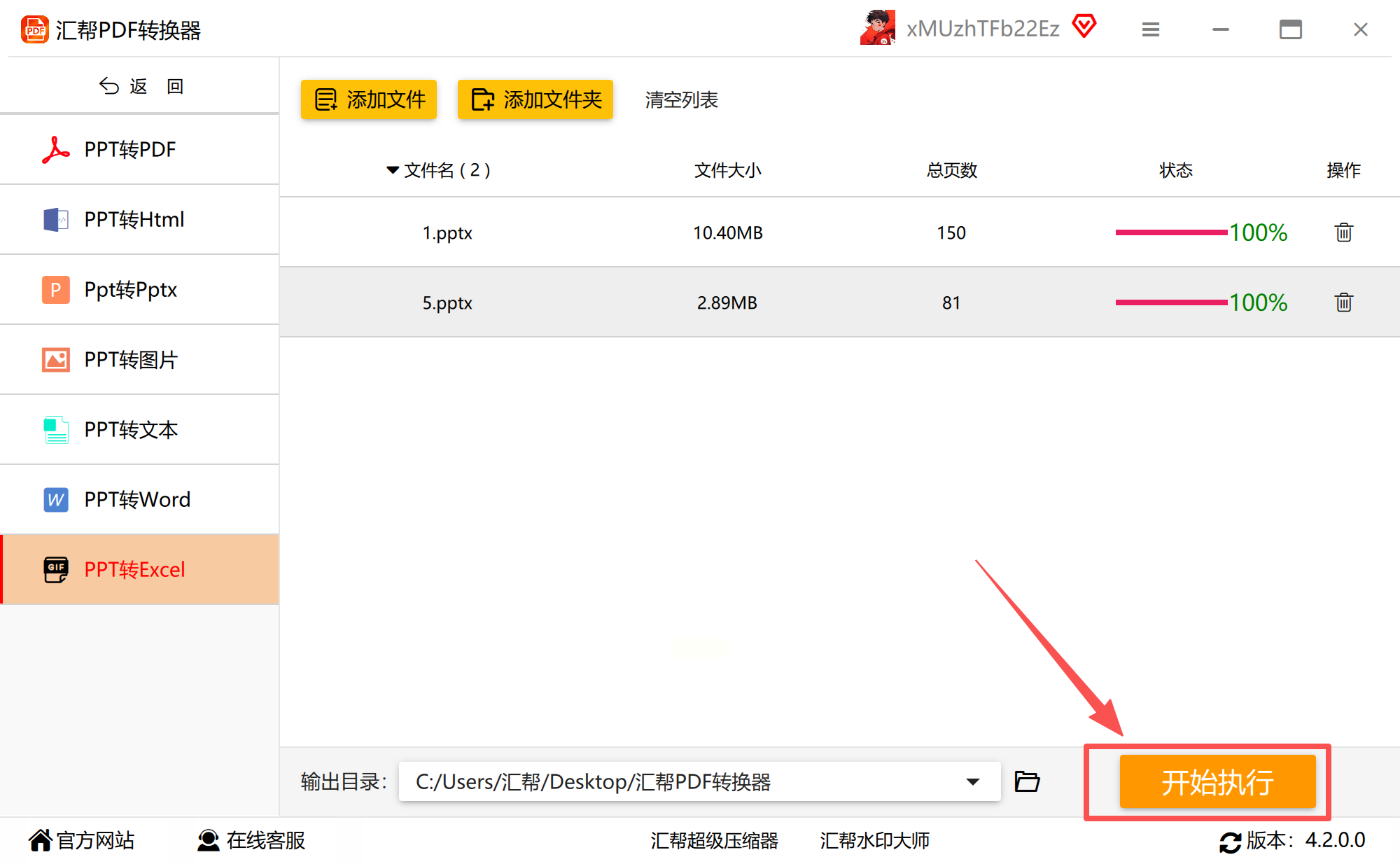
步骤六:转换完成后,立即打开生成的文件进行质量检查。重点核对数字准确性、表格结构完整性及特殊字符显示是否正常。
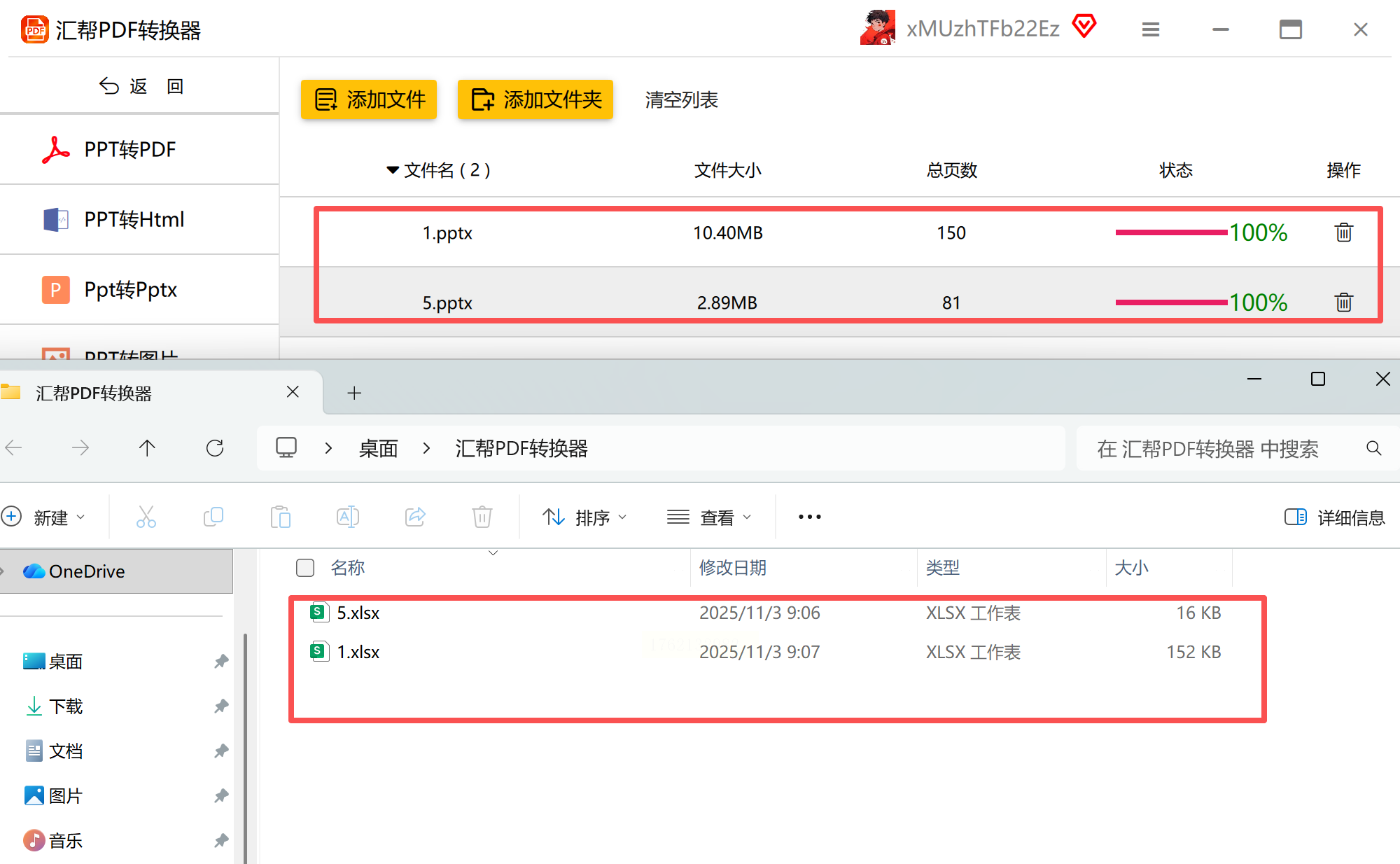
专业工具的优势在于转换精度高,能较好地保持原表格的格式与数据关联性。对于经常需要处理大量数据转换的财务人员、数据分析师来说,投资一款可靠的转换软件是值得考虑的。
对于不愿安装软件或偶尔需要转换的用户,在线转换服务提供了极大便利。这类平台无需本地安装,通过浏览器即可完成全部操作。
步骤一:访问可靠的在线文档转换服务平台,在服务列表中定位“PPT转Excel”功能。
步骤二:按照页面提示上传待转换文件。大多数平台支持拖放操作,用户体验流畅自然。
步骤三:系统自动解析文件内容并执行转换算法。这个过程通常需要几十秒到几分钟,取决于文件大小和服务器负载。
步骤四:转换完成后,立即下载生成的文件到本地设备。建议在下载后断开网络连接,确保数据安全。
在线服务的局限性在于文件大小通常有限制,且涉及敏感数据的文件可能存在安全风险。但对于处理普通办公文档,特别是非机密材料,这种方法是极为便捷的选择。
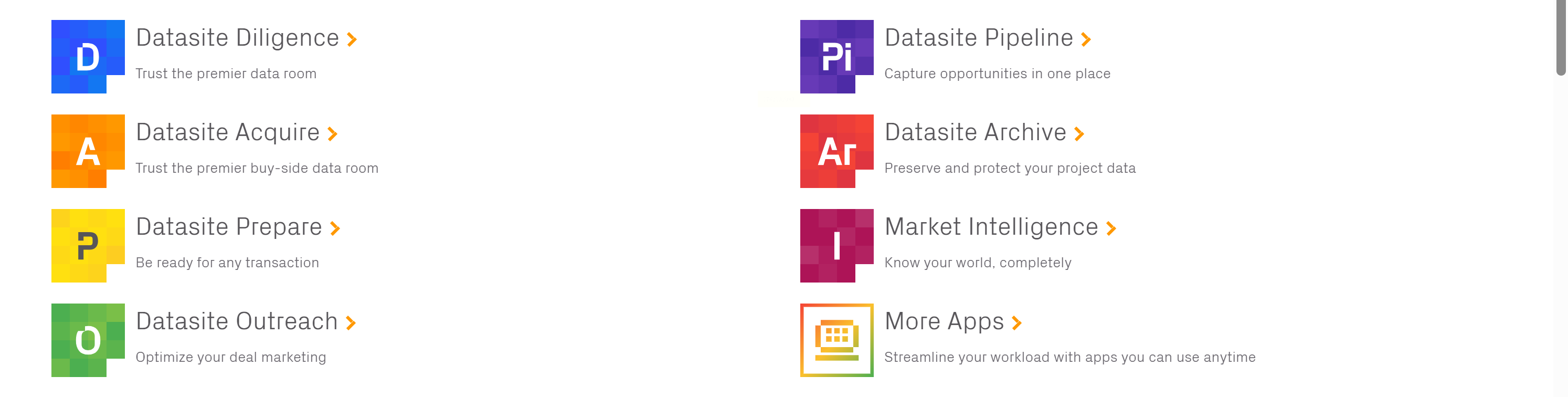
采用PDF作为中间格式的转换路径,虽然步骤稍多,但转换稳定性较高。这种方法的原理是利用PDF的标准格式特性,减少直接转换可能出现的兼容性问题。
步骤一:在PowerPoint中打开目标文件,通过“文件”菜单选择“另存为”功能,在格式选项中选择“PDF”类型,生成中间文件。
步骤二:使用具备PDF转换功能的工具打开刚生成的PDF文件,选择“转换为Excel”选项。
步骤三:在转换设置中,根据原表格特点选择合适的布局选项。对于复杂表格,建议选择“保留原始布局”以确保转换准确性。
步骤四:执行转换命令,等待系统处理。完成后立即检查转换效果,特别是表格边框、数字格式等细节。
这种方法虽然增加了操作环节,但转换质量通常较为稳定。特别适合处理包含特殊符号、复杂排版的数据表格,是追求转换精度的用户的理想选择。
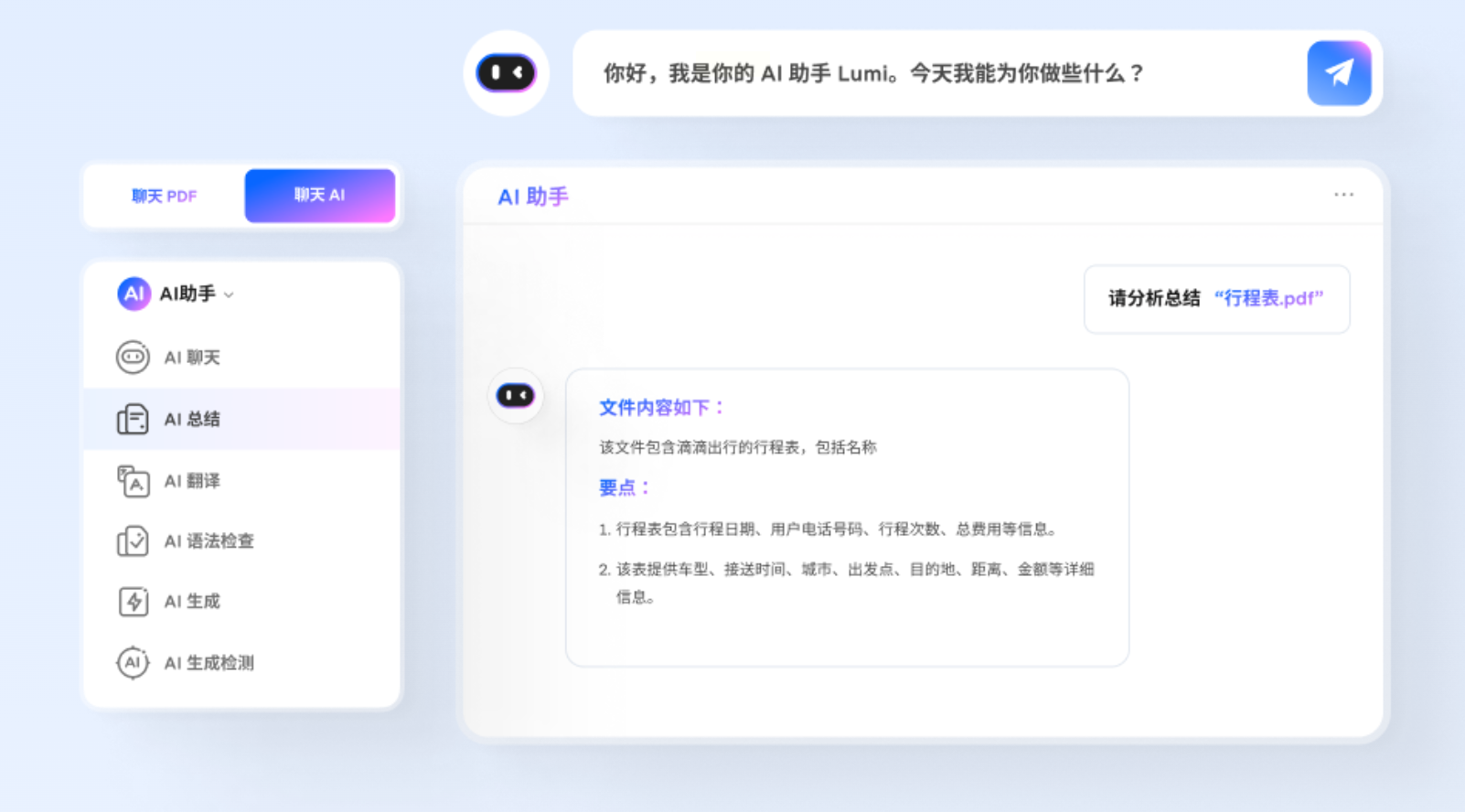
作为国产办公软件的优秀代表,WPS Office集成了实用的文档转换功能。对于习惯使用WPS的用户来说,这提供了一站式解决方案。
步骤一:使用WPS演示组件打开目标PPT文件,确保文件完全加载后再进行下一步操作。
步骤二:点击程序左上角的“文件”菜单,找到“另存为”选项,浏览其中的输出格式选择。
步骤三:在输出设置中,定位“转换为其他格式”功能,从支持的输出类型中选择Excel格式。
步骤四:指定输出路径和文件名称,点击“开始转换”按钮启动进程。系统会自动完成格式解析和数据迁移。
WPS的转换功能深度集成在办公套件中,用户无需在不同软件间切换,操作体验连贯自然。对于日常办公中遇到的大多数转换需求,这个功能都能提供令人满意的解决方案。

掌握多种PPT转Excel的方法,就如同为办公效率装上了加速器。每种方案都有其最佳适用场景:Office原生功能适合快速处理简单表格,专业工具擅长应对复杂数据转换,在线服务提供了随时可用的便捷,PDF桥梁策略保证了转换质量,而WPS集成方案则让一切变得简单直接。
在实际工作中,建议根据数据敏感度、表格复杂程度和设备条件灵活选择。对于包含敏感信息的商业文件,优先考虑离线方案;对于日常办公文档,则可以尝试各种方法,找到最适合自己工作流程的转换路径。无论选择哪种方法,转换后仔细核对数据都是不可或缺的步骤,这样才能确保数据的准确性和工作的专业性。
如果想要深入了解我们的产品,请到 汇帮科技官网 中了解更多产品信息!
没有找到您需要的答案?
不着急,我们有专业的在线客服为您解答!

请扫描客服二维码